Ulike là ứng dụng chụp ảnh có bộ lọc đa dạng và công cụ trang điểm mạnh mẽ được nhiều sử dụng ưa chuộng trên thế giới. Bài viết này mình sẽ hướng dẫn các bạn phương pháp sử dụng Ulike để chụp hình và chỉnh sửa ảnh một phương pháp đơn giản, giúp bạn sở hữu những bức ảnh đẹp nhất.
Lợi ích
Hướng dẫn những bạn phương pháp chụp hình bằng Ulike với những công cụ trang điểm, chỉnh sửa khuôn mặt để có ngay bức ảnh đẹp nhất ngay khi chụp .Giới thiệu 3 phương pháp chỉnh sửa ảnh với bộ lọc Peach, kiểu mẫu Moonlight, kiểu mẫu Mikako
Hệ máy áp dụng
Bạn đang đọc: Cách chụp hình và chỉnh sửa ảnh đẹp bằng ứng dụng UlikeAndroid : Yêu cầu hệ điều hành quản lý 4.1 trở lên
iOS: Yêu cầu hệ điều hành 10.0 trở lên
Cách chụp hình và chỉnh sửa ảnh đẹp bằng ứng dụng Ulike
1. Tải ứng dụng Ulike
iOS : Link tải tại đâyAndroid : Link tải tại đây
2. Hướng dẫn phương pháp sử dụng
Hướng dẫn nhanh
Cách chụp ảnh :Vào Ulike và được cho phép ứng dụng truy vấn camera > chọn size ảnh > chọn những hiệu ứng làm đẹp > Chụp ảnhCách chỉnh sửa ảnhCông thức 1 : Vào Ulike > Biểu tượng thư viện ảnh > chọn ảnh > chọn bộ lọc Peach 70 % và kiểm soát và điều chỉnh thêm những hiệu ứng trong mục chỉnh sửa và biên tập :
Độ tương phản: -10%Độ bão hòa: +10%Độ sắc nét: 50%
> Lưu ảnhCông thức 2 : Vào Ulike > Biểu tượng thư viện ảnh > chọn ảnh > chọn kiểu mẫu Moonlight 70 % và kiểm soát và điều chỉnh thêm những hiệu ứng trong mục chỉnh sửa và biên tập :
Độ sáng : -10%Độ tương phản: -12%Độ bão hòa: -10%Tô sáng: 40%Bóng mờ: 20%Độ ẩm: -15%Phai màu: +10%
> Lưu ảnhCông thức 3 : Vào Ulike > Biểu tượng thư viện ảnh > chọn ảnh > chọn kiểu mẫu Mikako 70 % và kiểm soát và điều chỉnh thêm những hiệu ứng trong mục chỉnh sửa và biên tập :
Độ sáng : -20%Độ tương phản: +30%Độ bão hòa: +17%Tô sáng: 100%Phai màu: -20%
> Lưu ảnh
Hướng dẫn chi tiết
5 bước hướng dẫn chụp ảnh bằng Ulike
Bước 1: Vào Ulike, bạn nhấn Cho phép ứng dụng truy cập camera
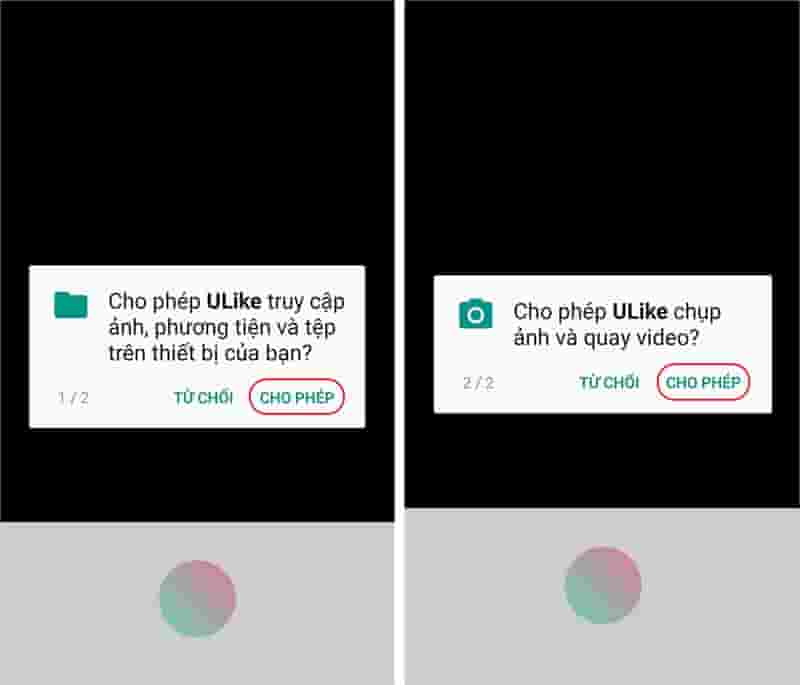
Bước 2: Chọn biểu tượng 3:4 và chọn kích thước ảnh thích hợp
Kích thước 3:4Kích thước 9:16Kích thước 1:1Full màn hình
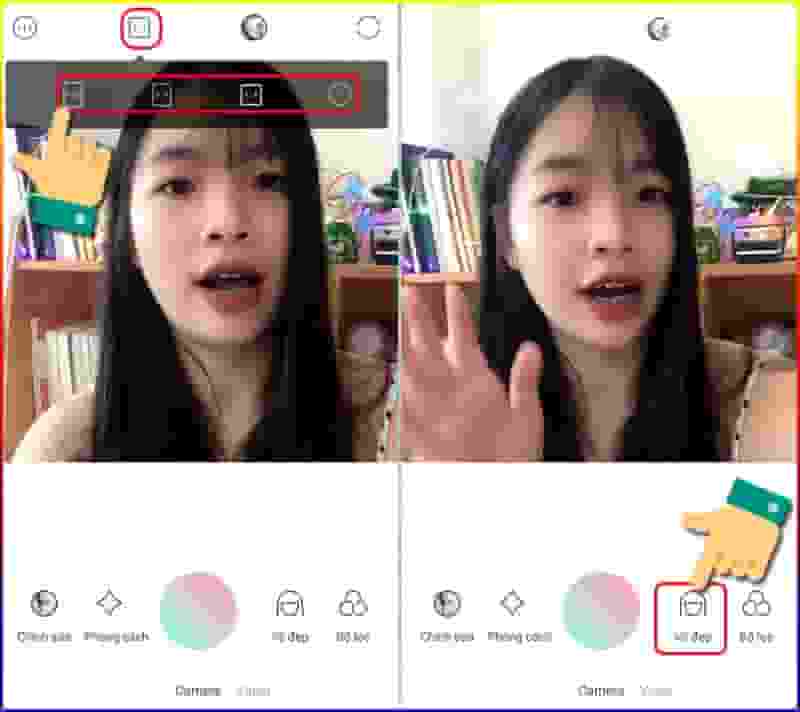
Bước 3: Bạn nhấn vào Vẻ đẹp để chỉnh sửa khuôn mặt như mắt, mũi, cằm, gò má… và trang điểm như làm hồng má, đánh son, kẻ mày…
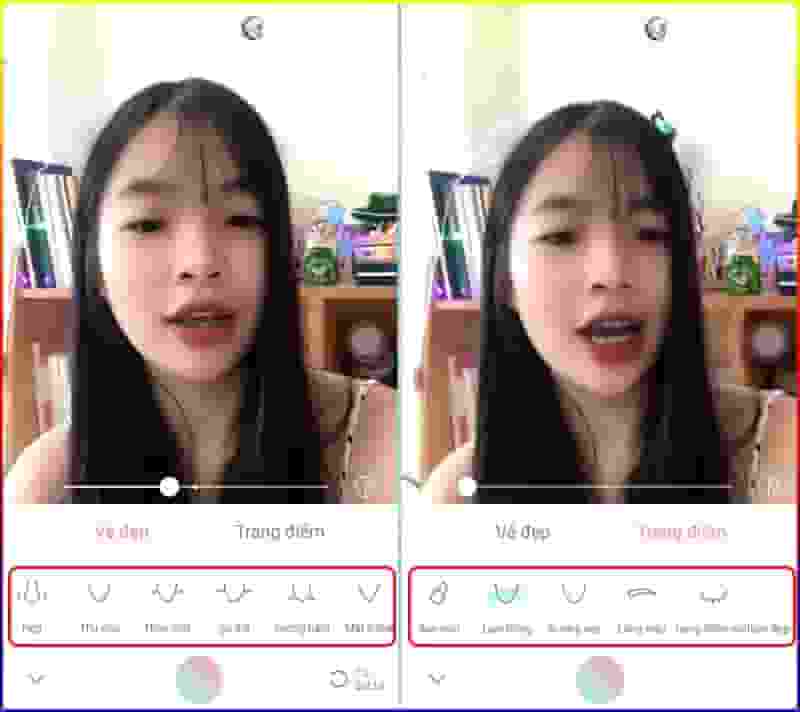
Bước 4: Chọn phong cách chụp với tư thế đa dạng, bạn thỏa sức lựa chọn.
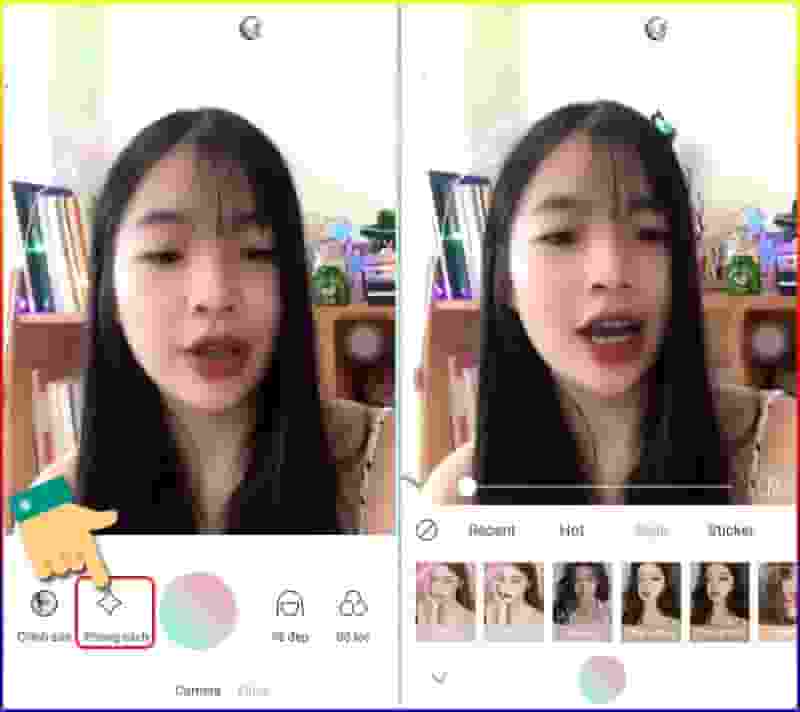
Bước 5: Cuối cùng bạn hãy nhấn vào biểu tượng hình tròn để chụp ảnh
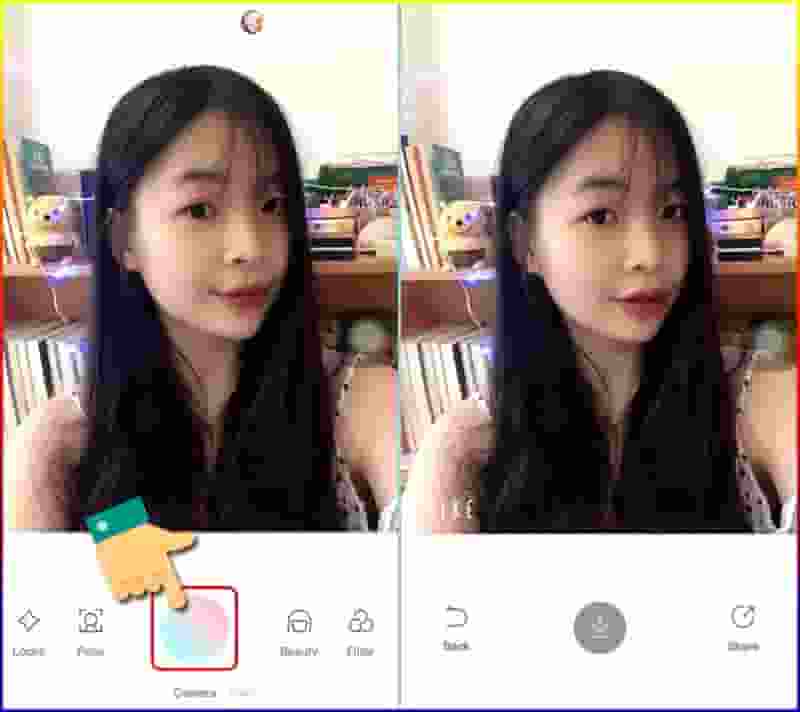
Hướng dẫn 3 công thức chỉnh sửa ảnh đẹp bằng UlikeCông thức 1 : Với bộ lọc Peach
Bước 1: Mở Ulike, nhấn Chỉnh sửa để vào thư viện mà chọn ảnh muốn chỉnh.
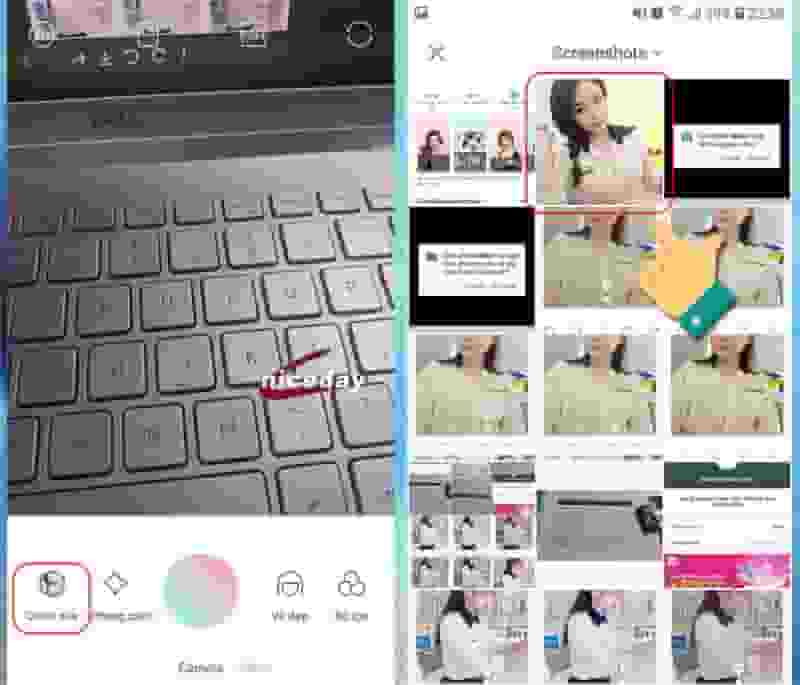
Bước 2: Sau đó chọn Bộ lọc, chọn Peach và điều chỉnh thanh gạt 70%
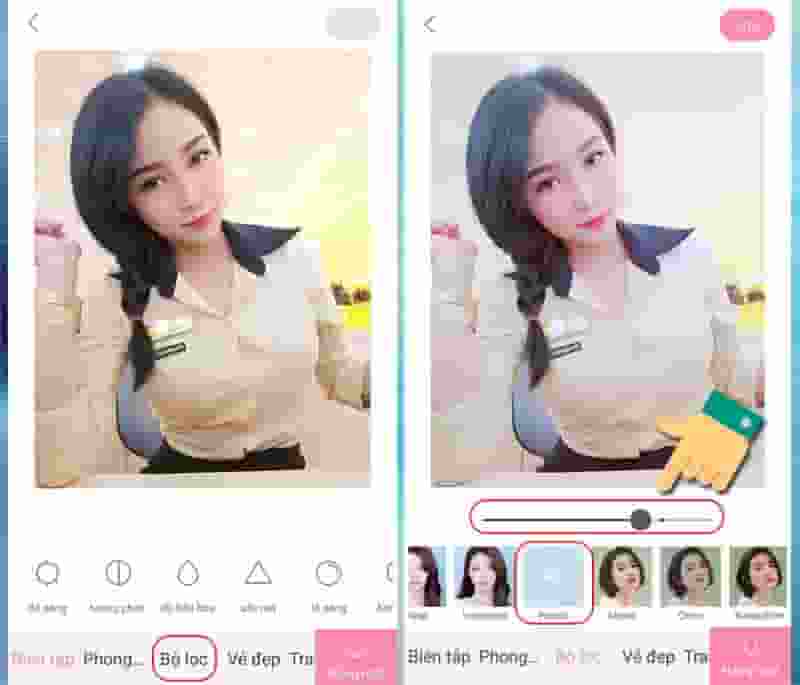
Bước 3: Chọn mục biên tập phía trái màn hình và điều chỉnh thanh gạt của các hiệu ứng
Độ tương phản: -10%Độ bão hòa: +10%Độ sắc nét: 50%
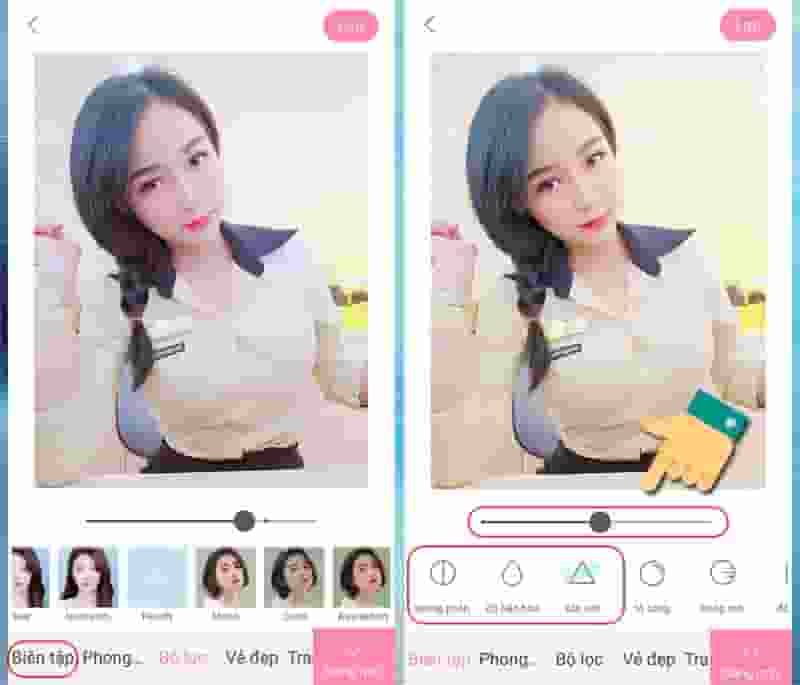
Bước 4: Nhấn Lưu để lưu ảnh về máy
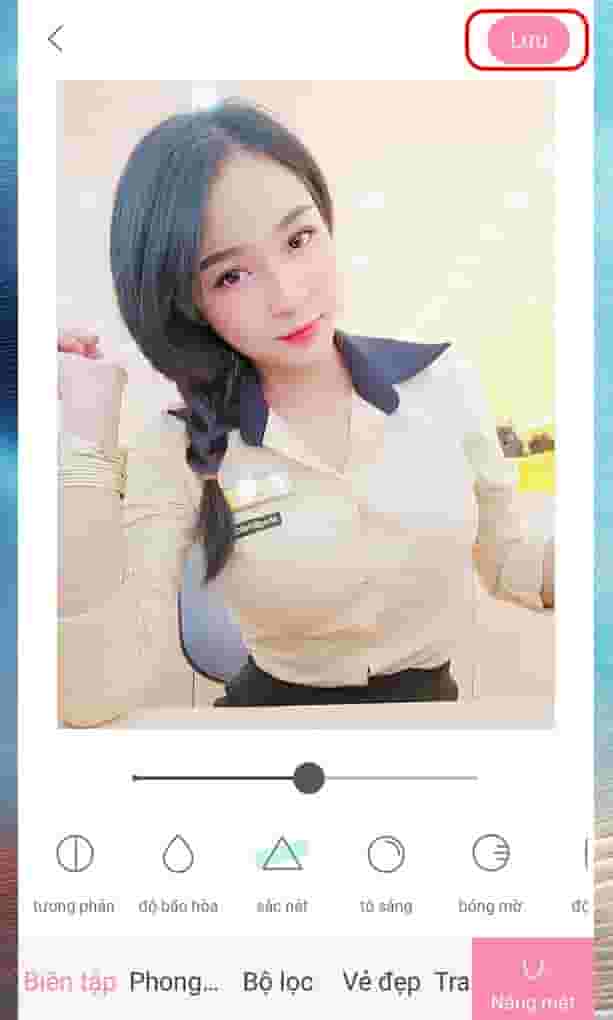
Công thức 2 : Với kiểu mẫu Moonlight
Bước 1: Mở Ulike, nhấn Chỉnh sửa để vào thư viện mà chọn ảnh muốn chỉnh.
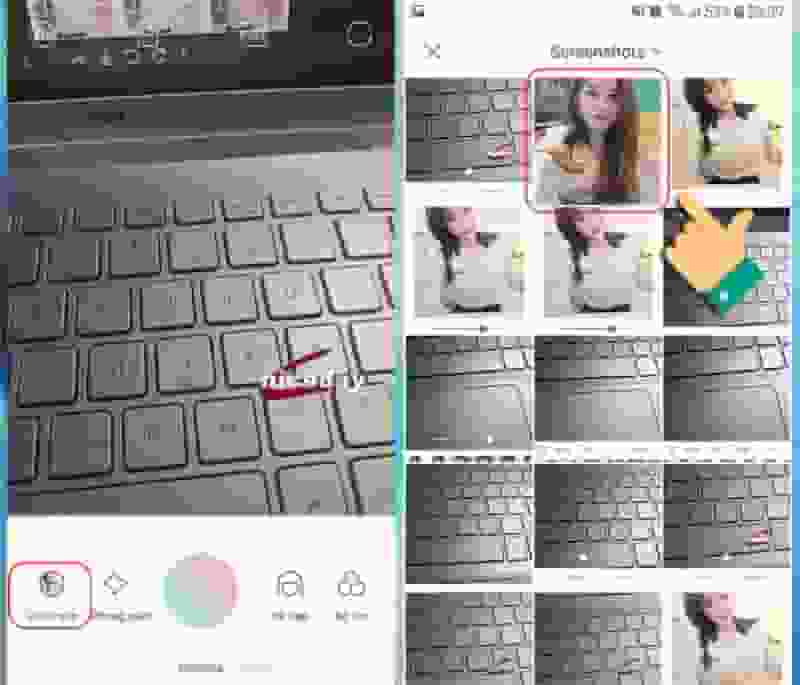
Bước 2: Sau đó chọn Phong phương pháp , chọn Moonlight và điều chỉnh thanh gạt 70%
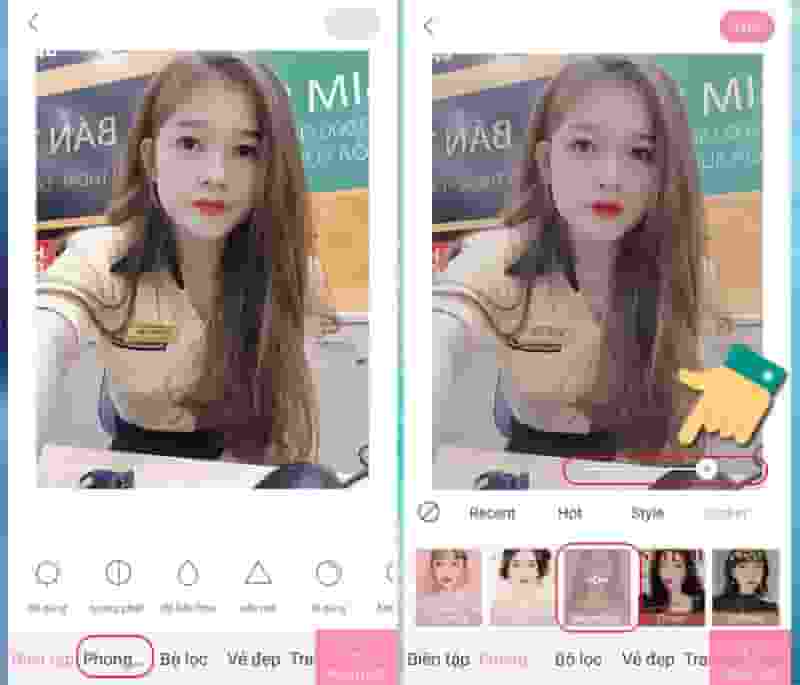
Bước 3: Chọn mục biên tập phía trái màn hình và điều chỉnh thanh gạt của các hiệu ứng
Độ sáng : -10%Độ tương phản: -12%Độ bão hòa: -10%Tô sáng: 40%Bóng mờ: 20%Độ ẩm: -15%Phai màu: +10%
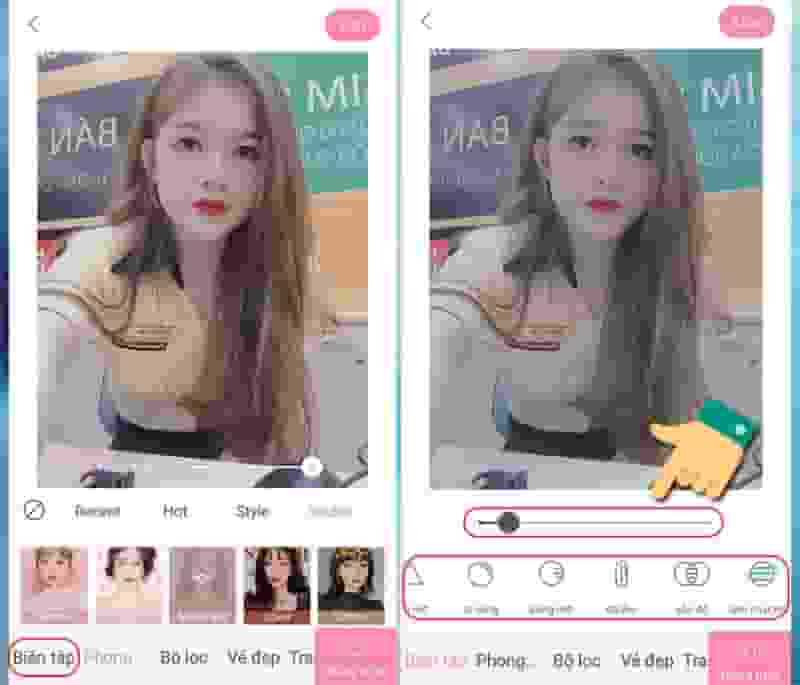
Bước 4: Lưu ảnh về máy
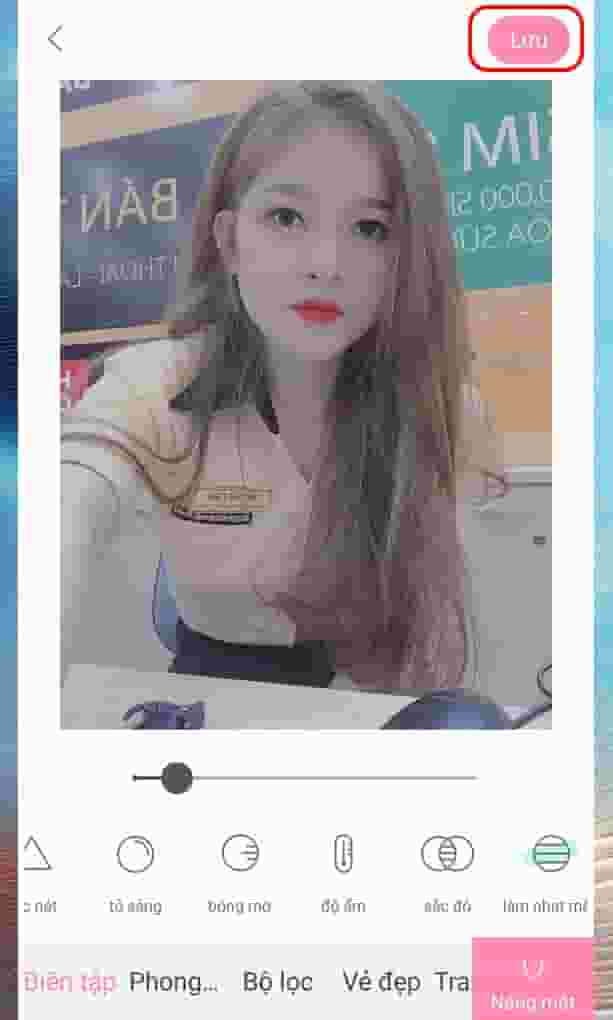
Công thức 3 : Với kiểu mẫu Mikako
Bước 1: Mở Ulike, nhấn Chỉnh sửa để vào thư viện mà chọn ảnh muốn chỉnh.
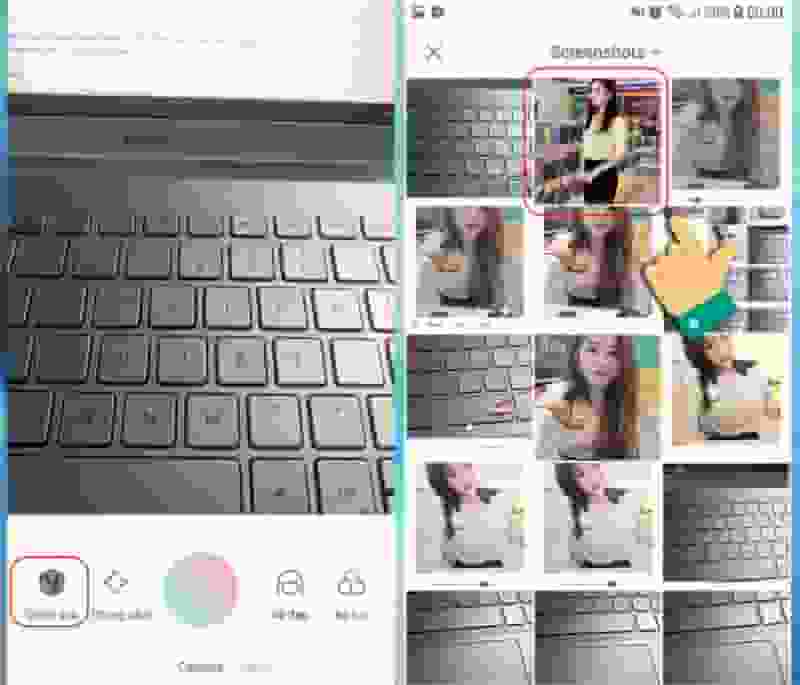
Bước 2: Sau đó chọn Phong phương pháp , chọn Mikako và điều chỉnh thanh gạt 70%
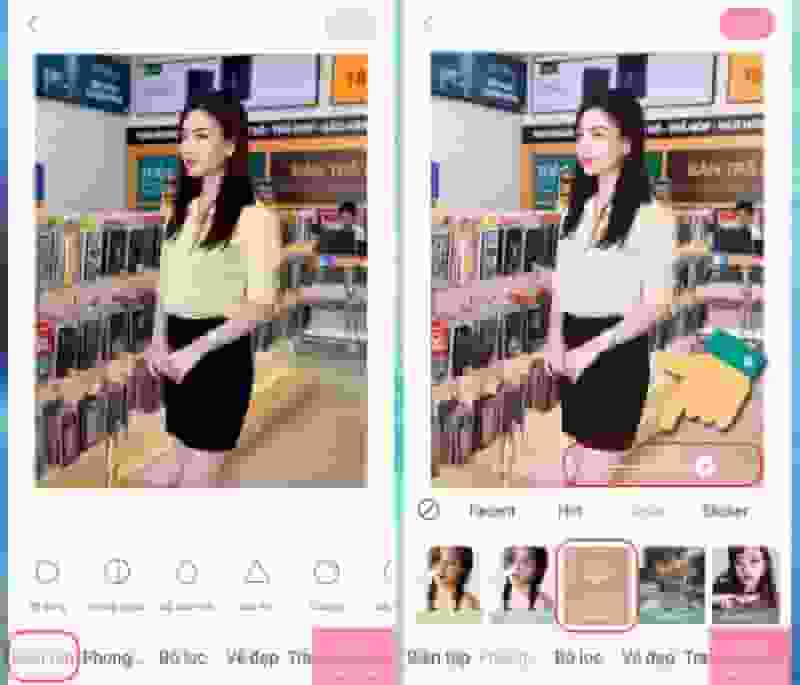
Bước 3: Chọn mục biên tập phía trái màn hình và điều chỉnh thanh gạt của các hiệu ứng
Độ sáng : -20%Độ tương phản: +30%Độ bão hòa: +17%Tô sáng: 100%Phai màu: 20%
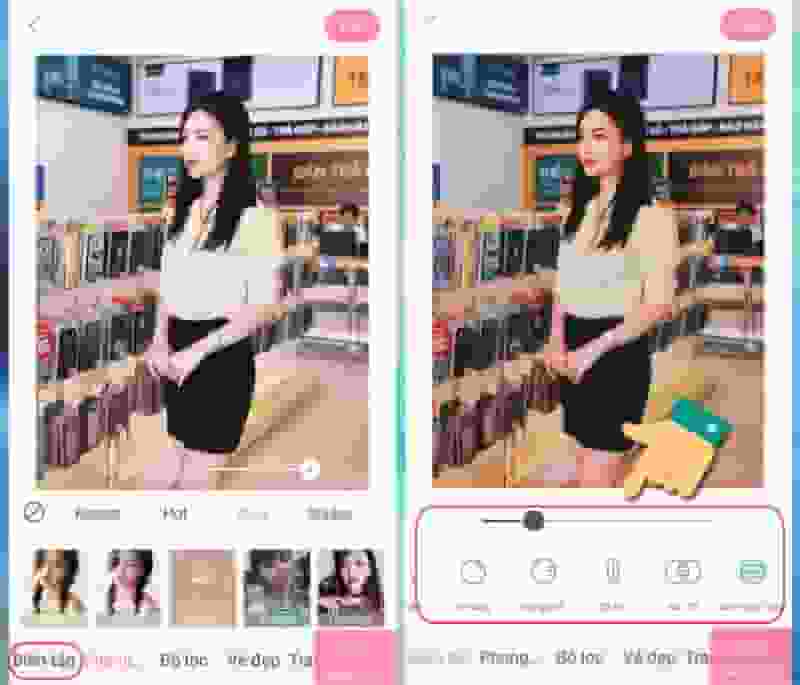
Bước 4: Lưu ảnh
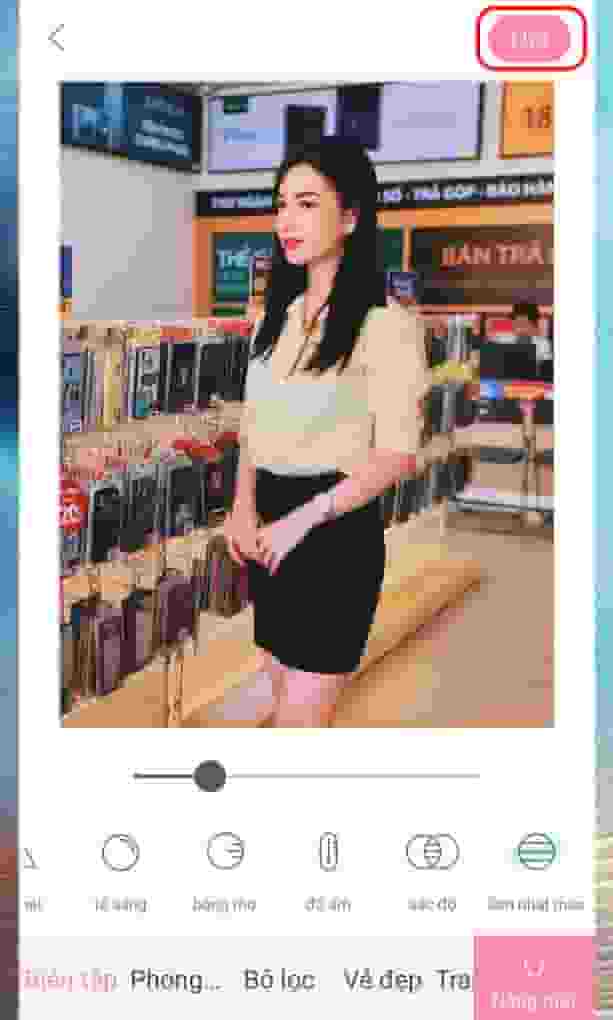
Cách chụp hình và chỉnh sửa ảnh đẹp bằng ứng dụng Ulike, kỳ vọng bạn có được những bức ảnh xinh xắn bằng sự phát minh sáng tạo của mình. Bạn nên tải ngay ứng dụng về điện thoại cảm ứng để phát minh sáng tạo và đừng quên để lại phản hồi về bài viết nếu có vướng mắc nhé. Chúc những bạn thành công xuất sắc .
Mời bạn tham khảo điện thoại chụp ảnh & sửa ảnh đẹp đang kinh doanh tại Thế Giới Di Động:
1
